Hvis du har brugt Excel i et stykke tid, har du masser af færdigheder, som du kan antage, at alle andre aktier. For eksempel ved du sikkert, hvordan du indsætter mere end en række i E .cel uden at tilføje dem en ad gangen. Hvis ikke, her er hvordan man gør det.
Excel Spørgsmål
Masser af os er selvlært i Excel, og måske har savnet at lære en genvej eller to. For nylig så jeg dette anbringende på T ?itter:
Kan nogen hjælpe pls?, kan ikke finde ud af, hvordan du tilføjer en masse nye rækker i E ?cel mellem eksisterende data, snarere end 1 ad gangen – ?? Mange tak!
For den person, og alle andre, der har brug for at vide, her er løsningen.
Indsætte en Enkelt Række med en Mus Genvej
Du kan hurtigt indsætte en enkelt række i Excel ved hjælp af en mus genvej.højreklik på rækkeknappen i rækken under det punkt, hvor du vil have den nye række indsat. Vil have en tom række tilføjet mellem række 3 og 4, skal du højreklikke på række 4-knappen.,
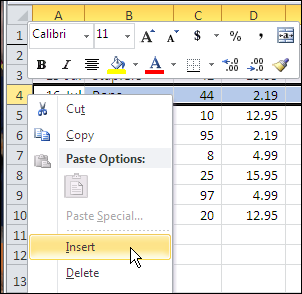
Indsæt Rækker med Musen Genvej
Du er ikke begrænset til at tilføje en række på en gang-du kan hurtigt tilføje flere rækker i Excel ved hjælp af en mus genvej.
- træk først over flere rækkeknapper for at vælge det samme antal rækker, som du vil tilføje. Vælg for eksempel række 4 til 7, hvis du vil tilføje 4 tomme rækker over række 4
- for det andet, når du trækker, viser en pop-up (fremhævet med grønt nedenfor) antallet af rækker, der aktuelt er valgt.,
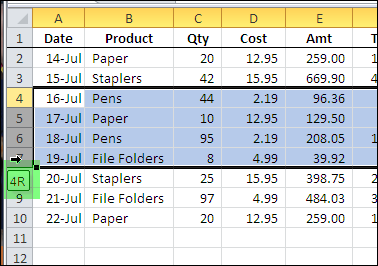
- derefter, når du har valgt det antal rækker, du vil tilføje, skal du højreklikke på en rækkeknap for en af de valgte rækker.
- endelig skal du i pop op-menuen klikke på Indsæt
baseret på antallet af rækker, du havde valgt, indsættes tomme rækker over den første valgte række.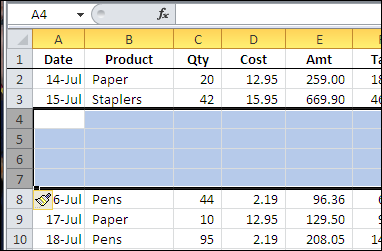
Flere Genveje
selvfølgelig kan du indsætte rækker med en Excel-tastaturgenvej for, hvis det er din præference.,brug først disse tastaturgenveje til at vælge:
- Vælg hele rækken af aktive celler-tryk på Skift + mellemrumstasten
- Tilføj flere rækker til valg-tryk på Skift og pil op eller pil ned.
brug derefter denne tastaturgenvej:
- for at indsætte det valgte antal rækker skal du trykke på Ctrl + + (plustegn)
og der er også genveje til musehjul!
Se Video
for At se musen genveje til at indsætte en eller flere rækker i et Excel-regneark, se denne meget korte Excel video tutorial.
din bro .ser kan ikke vise denne ramme., Her er et link til den side,
Mere Indtastning af Data Tips
Klik på disse links for flere Excel-data entry tips:
Excel-Data Entry Tips
at Udfylde Tomme Celler
Excel genvejstaster Liste
Double-Click Genveje